keyshot快捷键及教程13-03分析
keyshot教程
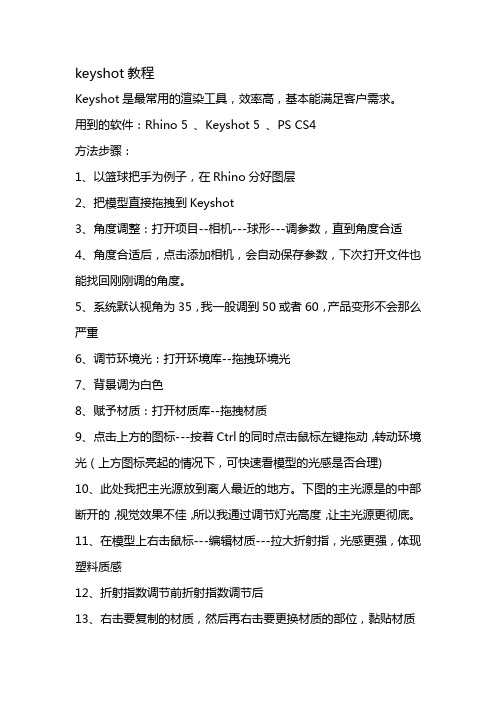
keyshot教程
Keyshot是最常用的渲染工具,效率高,基本能满足客户需求。
用到的软件:Rhino 5 、Keyshot 5 、PS CS4
方法步骤:
1、以篮球把手为例子,在Rhino分好图层
2、把模型直接拖拽到Keyshot
3、角度调整:打开项目--相机---球形---调参数,直到角度合适
4、角度合适后,点击添加相机,会自动保存参数,下次打开文件也能找回刚刚调的角度。
5、系统默认视角为35,我一般调到50或者60,产品变形不会那么严重
6、调节环境光:打开环境库--拖拽环境光
7、背景调为白色
8、赋予材质:打开材质库--拖拽材质
9、点击上方的图标---按着Ctrl的同时点击鼠标左键拖动,转动环境光(上方图标亮起的情况下,可快速看模型的光感是否合理) 10、此处我把主光源放到离人最近的地方。
下图的主光源是的中部断开的,视觉效果不佳,所以我通过调节灯光高度,让主光源更彻底。
11、在模型上右击鼠标---编辑材质---拉大折射指,光感更强,体现塑料质感
12、折射指数调节前折射指数调节后
13、右击要复制的材质,然后再右击要更换材质的部位,黏贴材质
14、在项目里点选模型---右击---材质---解除链接材质(这一步很关键,若不解除,在后面渲出来的通道可能只有一个颜色)
15、点渲染---在输出项目里勾选参数
16、点质量---选择最高控制---采样值
17、点区域--勾选区域(区域渲染只会渲染框内图像,灰色区域不会渲,因此比起全景渲染更快)
18、点队列--添加任务,可添加不同角度不同参数的图
19、点通道---勾选Clown
20、点击队列---点击处理队列---开始渲染。
keyshot用法

keyshot用法KeyShot是一款强大的渲染和动画软件,它以其快速、高效和高质量的渲染能力而闻名。
本篇文章将详细介绍KeyShot的使用方法,包括其基本功能、安装、界面、基本操作、材质、灯光、相机、动画制作以及导出和分享等。
KeyShot是一款基于OpenGL技术的渲染软件,它能够快速创建高质量的渲染和动画。
KeyShot适用于各种行业,包括机械设计、产品设计、动画和电影制作等。
它提供了丰富的工具和功能,使您能够轻松地创建逼真的渲染和动画,以展示您的创意和设计。
二、安装和界面1. 安装:安装KeyShot非常简单,只需按照软件提示的步骤进行操作即可。
确保您的计算机满足最低系统要求,以确保最佳的性能。
2. 界面:KeyShot的界面直观且易于使用。
您将看到一个菜单栏,其中包含各种选项和命令,用于管理您的项目、导入和导出文件以及控制渲染过程。
此外,您还将看到一个工作区,其中包含您的项目文件、相机和灯光等元素。
三、基本操作1. 打开项目:使用KeyShot的“打开项目”功能,您可以导入您的设计文件并开始创建渲染。
2. 创建对象:使用KeyShot的绘图工具,您可以创建所需的物体和元素,例如模型、材质、灯光和相机等。
3. 调整属性:使用KeyShot的属性面板,您可以更改对象的属性,例如大小、颜色、透明度和光源等。
4. 渲染和动画:使用KeyShot的渲染引擎,您可以创建逼真的渲染和动画。
您可以使用动画工具来控制对象的位置、旋转和颜色变化等。
四、材质KeyShot提供了大量的材质库,您可以使用这些材质来更改对象的光泽和纹理。
您可以在材质库中选择不同的材质,并应用它们到您的工作空间中的对象上。
您还可以创建自定义材质,以便更好地匹配您的项目需求。
五、灯光KeyShot的灯光工具提供了多种不同类型的光源,包括点光源、方向灯和环境灯等。
您可以使用这些光源来模拟自然光或人工照明效果。
您还可以调整灯光的强度、颜色和衰减方式等属性,以创建逼真的照明效果。
KEYSHOT-教程资料
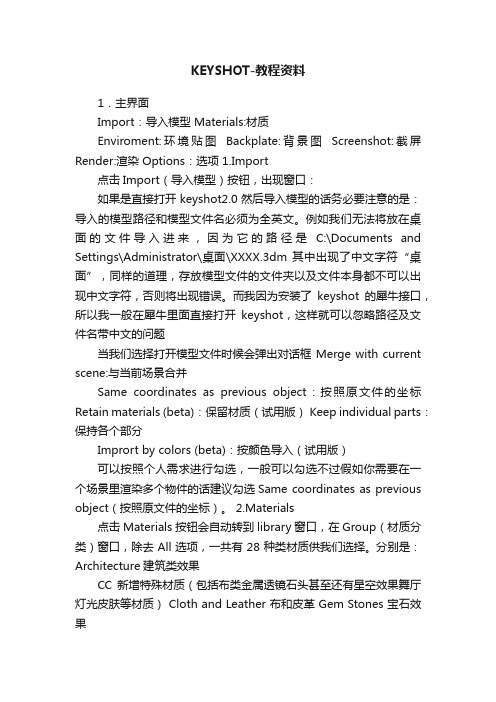
KEYSHOT-教程资料1.主界面Import:导入模型 Materials:材质Enviroment:环境贴图Backplate:背景图Screenshot:截屏Render:渲染 Options:选项 1.Import点击Import(导入模型)按钮,出现窗口:如果是直接打开keyshot2.0然后导入模型的话务必要注意的是:导入的模型路径和模型文件名必须为全英文。
例如我们无法将放在桌面的文件导入进来,因为它的路径是C:\Documents and Settings\Administrator\桌面\XXXX.3dm 其中出现了中文字符“桌面”,同样的道理,存放模型文件的文件夹以及文件本身都不可以出现中文字符,否则将出现错误。
而我因为安装了keyshot的犀牛接口,所以我一般在犀牛里面直接打开keyshot,这样就可以忽略路径及文件名带中文的问题当我们选择打开模型文件时候会弹出对话框 Merge with current scene:与当前场景合并Same coordinates as previous object:按照原文件的坐标Retain materials (beta):保留材质(试用版) Keep individual parts:保持各个部分Imprort by colors (beta):按颜色导入(试用版)可以按照个人需求进行勾选,一般可以勾选不过假如你需要在一个场景里渲染多个物件的话建议勾选Same coordinates as previous object(按照原文件的坐标)。
2.Materials点击Materials按钮会自动转到library窗口,在Group(材质分类)窗口,除去All选项,一共有28种类材质供我们选择。
分别是:Architecture建筑类效果CC新增特殊材质(包括布类金属透镜石头甚至还有星空效果舞厅灯光皮肤等材质) Cloth and Leather 布和皮革 Gem Stones 宝石效果Glass and Lens 玻璃和透镜效果 Glass玻璃效果Hard Plastic 硬塑料效果 Leather 皮革效果 Liquids液体效果Lxf (这个分类的材质是CC类中的不知道为何会再分一类出来暂无解) Mesh网孔效果Metals 2磨砂及粗糙金属效果 Metals普通金属效果 Metals其他金属效果Miscellaneous杂效果 Other其它效果Paint油漆,喷漆效果Paints油漆,喷漆上光效果Plastic塑料效果Precious Metals Rubber橡胶效果Soft Touch软接触效果 Soft T ouch贵重金属效果Transparent Plastic透明塑料效果Velvet丝绒效果Wood木质效果 Wood光滑木质效果 X-Ray X 射线照片效果Group 左边的Search自然是搜索窗口你只需输入你要找的材质的名称中的一部分即可搜索出来比如我们要找,你可以不必把这个单词整个背下来输入你记得的一部分 rpl 我们就可以搜索到它当然了这并不是什么特殊功能只是这对许多学设计而英语不好的朋友带来了便利关于keyshot2.0的附材质方法与1.9以及hypershot 有所不同的是,他不是用Shift+左键选取然后Shift+右键附着的。
keyshot-2快捷键学习速成
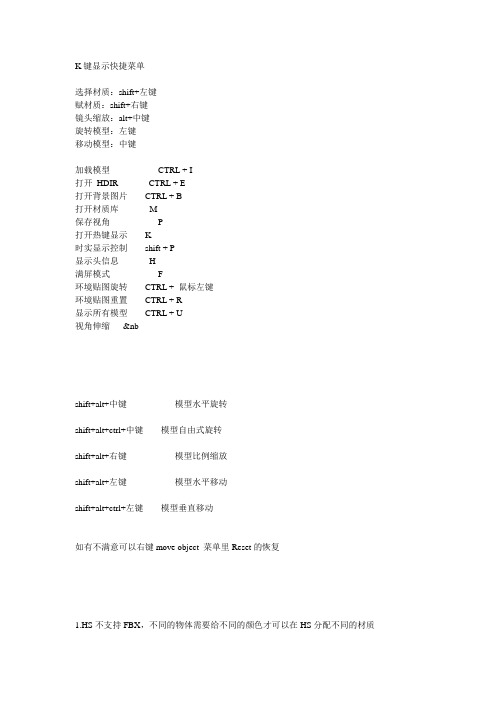
K键显示快捷菜单选择材质:shift+左键赋材质:shift+右键镜头缩放:alt+中键旋转模型:左键移动模型:中键加载模型CTRL + I打开HDIR CTRL + E打开背景图片CTRL + B打开材质库M保存视角P打开热键显示K时实显示控制shift + P显示头信息H满屏模式 F环境贴图旋转CTRL + 鼠标左键环境贴图重置CTRL + R显示所有模型CTRL + U视角伸缩&nb----------------------------------------------------------shift+alt+中键模型水平旋转shift+alt+ctrl+中键模型自由式旋转shift+alt+右键模型比例缩放shift+alt+左键模型水平移动shift+alt+ctrl+左键模型垂直移动如有不满意可以右键move object 菜单里Reset的恢复---------------------------------------------------------1.HS不支持FBX,不同的物体需要给不同的颜色才可以在HS分配不同的材质2.HS不支持MR材质,所以在输出OBJ时要以MAX的标准材质才能有材质的分层,不然HS会当作只有一个材质,而且是不分层的。
3.MAX与HS的材质是一一对应的,就是说尽管是不同的物体,他们的材质在MAX是一致的,那么他们在HS里也是一致的。
材质并不只是用作分ID。
4.没有赋予MUTIL材质只分ID是不可以的。
一定要以多层子材质才有分层的作用。
5.当你想分层导入时,应注意,HS会给你的物体贴着地面6.HS是根据材质来定义物体的,对于HS来说,一个物体就是所有拥有相同材质的物体组合就算分好了材质,很多时候HS还是会把他们混淆7.HS不支持从MAX导入的材质的中文显示,最好设置的时候用英文,如果不是的话系统会讲中文显示的列为同一材质而导致错误。
8.不要拖动赋予材质然后修改HS自带的材质,会改变系统的。
[分享]keyshot教程
![[分享]keyshot教程](https://img.taocdn.com/s3/m/a7c71ef66394dd88d0d233d4b14e852458fb3963.png)
[分享]keyshot教程[分享]keyshot教程1、3ds max中先将物体进行分层处理,按层分材质相同材质的在同一层。
具体操作:打开“层管理器”,新建图层,选中相同材质物体,右键图层,“添加选定对象”即可。
2、文件导出成.3ds格式。
3、打开keyshot,选择导入文件.3ds文件。
Ctrl+I。
、如果物体坐标方向显示正确,可以直接进行材质赋予。
4如果坐标不正确,可以右键“移动对象”,使对象进行一定翻转,并选择“贴合地面”,使物体按照正确方向放在地面上。
或者,“空格键”打开项目,5、调整好方向后,按照以下快捷键对物体渲染角度进行设置。
鼠标左键:调整物体翻转角度鼠标滚轮:调整相机距离鼠标中键:平移视图其他快捷键见热键列表。
6、下面进行材质的赋予。
“M”键打开库,根据需要选择相应材质,直接鼠标左键拖拽到相应物体上即可。
如需要修改材质,可在物体材质上双击左键,即可打开“材质”项目,可对材质类型、属性、贴图等进行修改。
Shift+左键:选择材质Shift+右键:复制选定材质7、有关环境的设置操作。
HDR贴图的使用,具有光源信息的图片,Keyshot中没法打灯,只能利用这些图片来充当光源。
选定某张HDR贴图,直接拖拽到视图中即可。
在“项目”环境中可对贴图光源进行调整。
“对比度”:1,基本不用修改。
“亮度”:上下箭头,亮度大幅度改变。
左右箭头,亮度小幅度改变。
“大小”:贴图大小,一般不用改。
“高度”:更改后,可调整高光部位的大小。
“旋转”: Ctrl+左键。
调整光照角度,需仔细调节。
“背景”:E,照明环境;使用选定HDR图作为视图背景。
C,色彩;使用选定色彩作为视图背景。
白色为最常用的设置方式。
B,背景贴图;自选图片作为视图背景。
“地面”:地面阴影,勾选在地面有阴影。
地面反射,勾选后在地面有反射效果。
“高级”:阴影颜色。
地面平坦。
地面网格,打开后可根据视图背景调整透视角度。
“地面大小”:可适当调小作为提高阴影效果的方法,但是切记不能调到过小,如果还需提高阴影质量,可再通过调整采样值调节。
keyshot快捷键及教程13-03分析

Ks键显示快捷菜单选择材质:shift+左键赋材质:shift+右键镜头缩放:alt+中键旋转模型:左键移动模型:中键加载模型CTRL + I打开HDIR CTRL + E打开背景图片CTRL + B打开材质库M保存视角P打开热键显示K时实显示控制shift + P显示头信息H满屏模式 F环境贴图旋转CTRL + 鼠标左键环境贴图重置CTRL + R显示所有模型CTRL + U视角伸缩&nb %%%%%%%%%%%%%%%%%%%%%%%%%%%%%%%%%%%%%%%%%%%%1.HS不支持FBX,不同的物体需要给不同的颜色才可以在HS分配不同的材质2.HS不支持MR材质,所以在输出OBJ时要以MAX的标准材质才能有材质的分层,不然HS会当作只有一个材质,而且是不分层的。
3.MAX与HS的材质是一一对应的,就是说尽管是不同的物体,他们的材质在MAX是一致的,那么他们在HS里也是一致的。
材质并不只是用作分ID。
4.没有赋予MUTIL材质只分ID是不可以的。
一定要以多层子材质才有分层的作用。
5.当你想分层导入时,应注意,HS会给你的物体贴着地面6.HS是根据材质来定义物体的,对于HS来说,一个物体就是所有拥有相同材质的物体组合就算分好了材质,很多时候HS还是会把他们混淆7.HS不支持从MAX导入的材质的中文显示,最好设置的时候用英文,如果不是的话系统会讲中文显示的列为同一材质而导致错误。
8.不要拖动赋予材质然后修改HS自带的材质,会改变系统的。
正确的是SHIFT+右键然后再双击修改9.只能移动一开始导入的物体,不能移动MERGE的物体10.ior调节材质的亮度,值越高就越像完全的反射,一般还是蛮有必要调节的11.Shift+P停止实时渲染12.可以用PS来制作HDRI用作物体的光照贴图13.图像里和环境里的gamma相当于对比度,越高对比越小14.SCREENSHOT不能代替RENDER,只是保存你所见到的画面,不过当你的SCREENSHOT 不动很久的时候,它会不断的继续运算,出来的效果其实相差不大。
KeyShot常用快捷键大全
KeyShot常用快捷键大全KeyShot是一款专业化3D渲染和动画操作的独立渲染器,能够帮助我们进行互动式光线追踪和全域光渲染。
它除了菜单栏功能按钮,还有一系列快捷键操作,帮助我们提高创作效率,下面是一些快捷键总结:1、文件相关快捷键新建文件【Ctrl】+【N】保存文件【Ctrl】+【S】打开文件【Ctrl】+【O】退出文件【Ctrl】+【Q】2、基本控制相关快捷键主菜单【空格】材质库【M】快捷键显示【K】参数显示【H】全屏模式【F】保存视角【P】实时显示控制【Shift】+【P】打开环境贴图(HDIR)【Ctrl】+【E】打开背景贴图【Ctrl】+【B】截屏【P】渲染【Ctrl】+【P】暂停或继续渲染【Shift】+【P】3、模型相关快捷键显示所有部件【Ctrl】+【U】使模型沿y轴旋转【Shift】+【Alt】+【中键】自由旋转【Shift】+【Alt】+【Ctrl】+【中键】缩放模型【Ctrl】+【Shift】+【Alt】+【右键】水平移动【Shift】+【Alt】+【左键】垂直移动【Shift】+【Alt】+【Ctrl】+【左键】旋转摄像机【左键】平行移动摄像机【中键】前后移动摄像机【Alt】+【右键】或【Alt】+【中键】倾斜摄像机【Ctrl】+【Alt】+【中键】4、材质相关快捷键选择材质【Shift】+【左键】在模型上编辑材质【双击左键】将材质库中的材质赋予模型【拖动】或【Shift】+【左键】点击材质球然后【Shift】+【右键】点击模型赋予材质并连接【Shift】+【Ctrl】+【右键】5、环境相关快捷键调整环境光亮度(微调)【↑】【↓】或【←】【→】环境可见性开关【E】清除背景贴图【B】旋转环境贴图【Ctrl】+【左键】重围环境贴图【Ctrl】+【R】以上是Keyshot的快捷键总结,熟练掌握快捷键操作,在工作中节省创作时间,提高工作效率。
keyshot新手入门参数详解
keyshot新手入门参数详解keyshot中英对照图像输出为2400 3000景深是通过FSTOP来控制的,距离可以直接在画面中点取,越小的值,取景越小模糊的越多,当你渲染时觉得很毛糙,提高采样值!B 键取消背景图控制选项解释Samples 采样Ray bounces光线反射次数Anti aliasing反混淆水平(也称抗锯齿级别)Shadow quality阴影质量Global illumination quality球形(全球)照明质量Pixel filter size像素过滤大小DOF quality景深质量Sharp shadows阴影锐化High quality texture filtering高质量纹理过滤Samples :采样控制图像每个像素的采样数量。
在大场景的渲染中,模型的自身反射与光线折射的强度或者质量需要较高的采样数量。
较高的采样数量设置可以与较高的抗锯齿设置(Anti aliasing)做配合。
Ray bounces光线反射次数这个参数的设置时控制光线在每个物体上反射的次数Anti aliasing反混淆水平(抗锯齿级别)提高抗锯齿级别可以将物体的锯齿边缘细化,当这个参数值越大,物体的抗锯齿质量也会提高。
Shadow quality阴影质量这个参数所控制的是物体在地面的阴影质量。
Global illumination quality球形(全球)照明质量提高这个参数的值可以获得更加详细的照明和小细节的光线处理。
一般情况下这个参数没有太大必要去调整。
如果需要在阴影和光线的效果上做处理,可以考虑改变它的参数。
Pixel filter size像素过滤大小这是一个新的功能,他的功能为增加了一个模糊的图像,得到柔合的图像效果。
建议使用1.5到1.8之间的参数设置。
不过在渲染珠宝首饰的时候,大部分情况下有必要将参数值降低到1和1.2之间的某个地方。
DOF quality景深质量增加这个选项的数值将导致画面出现一些小颗粒状的像素点出现以体现景深效果。
keyshot快捷键
主菜单操作
镜头操作
快捷键 上下左右 S G
E
B Ctrl+左键 Crtl+R 左键双击 Shift+左键 Shift+右键 Shift+Ctrl+右键 Ctrl+Z Ctrl+N Ctrl+O Ctrl+S Esc Ctrl+ U Shift+Alt+中键 Shift+Alt+Ctr l+中键 Shift+Alt+右键 Shift+Alt+左键 Shift+Alt+ Ctrl+左键 空格键 M K T H
存为 Bip 格式
模型围绕场景中心的 Y 轴旋转 右键菜单中有 Reset 右键菜单中有 Reset
先激活场景,再按空格 打开材质编辑面板 打开快捷键面板 工具栏切换显示 屏 幕 左 上角 显示 面 数、 焦 距 、 HDRI 环境、帧数信息 满屏显示软件窗口 满屏显示场景 右键菜单 导入模型 导入 HDRI 环境 导入背景图 抓屏 精细渲染 暂停实时渲染 自由转动视角 镜头拉近或推远,焦距不变
全屏窗口 全屏显示场景 右键 导入模型 导入环境 导入背景 快照 渲染 暂停 转动镜头 镜头远近
功能说明 上下调整环境亮度,左右微调 切换自体阴影显示 建议俯视特写时打开,可让地面 更贴近物体,大场景表现时关闭 HDRI 环境是否显示,关闭时保 留 HDRI 光线和反射 清除不参与转动的图片背景
打开模型的材质调整面板 从模型或材质库复制材质 将复制的材质粘贴在模型上 关联复制的材质 材质编辑回退一步
F Shift+ F 右键 Ctrl+I Ctrl+E Ctrl+ B P Ctrl+P Shift+P 左键 Alt+右键左右移动
Keyshot4操作介绍
选择材质:shift+左键赋材质:shift+右键镜头缩放:alt+中键旋转模型:左键移动模型:中键加载模型:CTRL + I打开HDIR:CTRL + E打开背景图片:CTRL + B打开材质库:M保存视角:P打开热键显示:K时实显示控制:shift + P显示头信息:H满屏模式:F环境贴图旋转:CTRL + 鼠标左键环境贴图重置:CTRL + R显示所有模型:CTRL + Ushift+alt+中键:模型水平旋转shift+alt+ctrl+中键:模型自由式旋转shift+alt+右键:模型比例缩放shift+alt+左键:模型水平移动shift+alt+ctrl+左键:模型垂直移动Keyshot4使用说明:1.HS不支持FBX,不同的物体需要给不同的颜色才可以在HS分配不同的材质2.HS不支持MR材质,所以在输出OBJ时要以MAX的标准材质才能有材质的分层,不然HS会当作只有一个材质,而且是不分层的。
3.MAX与HS的材质是一一对应的,就是说尽管是不同的物体,他们的材质在MAX 是一致的,那么他们在HS里也是一致的。
材质并不只是用作分ID。
4.没有赋予MUTIL材质只分ID是不可以的。
一定要以多层子材质才有分层的作用。
5.当你想分层导入时,应注意,HS会给你的物体贴着地面6.HS是根据材质来定义物体的,对于HS来说,一个物体就是所有拥有相同材质的物体组合就算分好了材质,很多时候HS还是会把他们混淆7.HS不支持从MAX导入的材质的中文显示,最好设置的时候用英文,如果不是的话系统会讲中文显示的列为同一材质而导致错误。
8.不要拖动赋予材质然后修改HS自带的材质,会改变系统的。
正确的是SHIFT+右键然后再双击修改9.只能移动一开始导入的物体,不能移动MERGE的物体10.ior调节材质的亮度,值越高就越像完全的反射,一般还是蛮有必要调节的11.Shift+P停止实时渲染12.可以用PS来制作HDRI用作物体的光照贴图13.图像里和环境里的gamma相当于对比度,越高对比越小14.SCREENSHOT不能代替RENDER,只是保存你所见到的画面,不过当你的SCREENSHOT不动很久的时候,它会不断的继续运算,出来的效果其实相差不大。
- 1、下载文档前请自行甄别文档内容的完整性,平台不提供额外的编辑、内容补充、找答案等附加服务。
- 2、"仅部分预览"的文档,不可在线预览部分如存在完整性等问题,可反馈申请退款(可完整预览的文档不适用该条件!)。
- 3、如文档侵犯您的权益,请联系客服反馈,我们会尽快为您处理(人工客服工作时间:9:00-18:30)。
Ks键显示快捷菜单选择材质:shift+左键赋材质:shift+右键镜头缩放:alt+中键旋转模型:左键移动模型:中键加载模型CTRL + I打开HDIR CTRL + E打开背景图片CTRL + B打开材质库M保存视角P打开热键显示K时实显示控制shift + P显示头信息H满屏模式 F环境贴图旋转CTRL + 鼠标左键环境贴图重置CTRL + R显示所有模型CTRL + U视角伸缩&nb %%%%%%%%%%%%%%%%%%%%%%%%%%%%%%%%%%%%%%%%%%%%1.HS不支持FBX,不同的物体需要给不同的颜色才可以在HS分配不同的材质2.HS不支持MR材质,所以在输出OBJ时要以MAX的标准材质才能有材质的分层,不然HS会当作只有一个材质,而且是不分层的。
3.MAX与HS的材质是一一对应的,就是说尽管是不同的物体,他们的材质在MAX是一致的,那么他们在HS里也是一致的。
材质并不只是用作分ID。
4.没有赋予MUTIL材质只分ID是不可以的。
一定要以多层子材质才有分层的作用。
5.当你想分层导入时,应注意,HS会给你的物体贴着地面6.HS是根据材质来定义物体的,对于HS来说,一个物体就是所有拥有相同材质的物体组合就算分好了材质,很多时候HS还是会把他们混淆7.HS不支持从MAX导入的材质的中文显示,最好设置的时候用英文,如果不是的话系统会讲中文显示的列为同一材质而导致错误。
8.不要拖动赋予材质然后修改HS自带的材质,会改变系统的。
正确的是SHIFT+右键然后再双击修改9.只能移动一开始导入的物体,不能移动MERGE的物体10.ior调节材质的亮度,值越高就越像完全的反射,一般还是蛮有必要调节的11.Shift+P停止实时渲染12.可以用PS来制作HDRI用作物体的光照贴图13.图像里和环境里的gamma相当于对比度,越高对比越小14.SCREENSHOT不能代替RENDER,只是保存你所见到的画面,不过当你的SCREENSHOT 不动很久的时候,它会不断的继续运算,出来的效果其实相差不大。
主要是,有些参数是影响到渲染而不会于实时出现效果。
但是如果你一边干其他事情一边做这个渲染的时候,只要调高实时渲染的参数就可以了。
15.材质双击可以自己调节·现在全部渲染下···平常可以做效果参考~16.渲染时,阴影的参数要调高点,默认的都太低了,大约5左右,配合ANTI-alising17.焦散需要找到合适的HDIR,因为焦散的物理特性所决定的使用平面光是很难看的到很好的焦散效果。
需要找类似点光的HDIR图片18.Ray bonous影响材质的反射次数19.HS可关联材质,即多个物体给同一个材质,这样修改的时候就方便多了20.如果阴影过白可以增加GAMMA来增加对比度,或者正确的修改HDRI的光源的曝光21.一般来说材质的ROUGHNESS高于0.5就会有一个粗糙的大的高光面,而且要配合GLOSY才有效。
22.GLOSS SAMPLE设置为8-16就可以很光滑的了,为0时也没有效果,配合使用就可以得到不粗糙的大亮面。
23.在场景中复制材质然后选材质库会自动关闭HS,SHIFT+P然后CTRL+P又死(PS:我的系统会这样)24.在表现某些明度本来就很高的颜色例如黄色的时候,(GENAL的材质)有时候是需要降低它对环境的漫射参数25.添加自己的材质到材质库的时候,记得保存你的材质库26.HDRI对你的材质表现很重要,可以影响你赋予材质时的正确判断,车子比较喜欢用STUDIO LIGHT来确认正确的材质。
确定材质后,可以通过上下左右键来调整光亮。
开启坐标系统可以辅助放置物体的位置27.没事不要乱开自发光,慢死了28.景深是通过FSTOP来控制的,距离可以直接在画面中点取,越小的值,取景越小模糊的越多,当你渲染时觉得很毛糙,提高采样值!!!29.如果想得到真实的倒影模糊的效果,给一个真实的物体做地板,然后给它一个金属的材质。
30.材质库里的拉丝金属跟自己设定同样参数的各向异性材质是不同的!!!31.用犀牛输出时,选择REFINEMESH效果比较好,有些模型默认设置会出现MESH块状32.有些快捷键是错误的,例如放大缩小是SHIFT+ALT+右键33.GENERAL材质是很好控制表面颜色与反光的,通过漫射与反射环境参数来调节。
%%%%%%%%%%%%%%%%%%%%%%%%%%%%1.HS不支持中文,所以安装的目录不能中文,还有导入的文件也不能中文,不然会出现材质层分配错误,导致某些明明想分开的材质“粘”在一起了2.赋予材质的时候要正确的方法——SHIFT+右键,直接拖到物体上然后编辑这样的方式是会改变你的默认材质库里的材质的。
3.可以看看两种方法操作的不同,SHIFT+右键操作看材质的名字,多了一个“#编号”,代表是复制出来的,跟原材质没有关联4.按K键后一些操作是快捷键是一样的,例如放缩跟下面的移动是一样的正确的是SHIFT+ALT+右键而拖动的话是显示材质原来的名字,代表跟原来的材质是同一个材质,修改将会修改材质库%%%%%%%%%%%%%%%%%%%%%%%%%%%%%%5 .Screenshot截屏是简单的一个工具了,事实上像keyshot这样的即时渲染器我们初期的需要渲染要求在不进行Render渲染的情况下就就能轻松达到了。
在这个时候我们大可以不必渲染,只要截屏就可以了。
在进行截屏之后,渲染器会自动将截屏的图像保存到keyshot的Renderings文件夹中5.Render在Render Options面板中的主选项Render中,我们可以看到以下选项:Folder:渲染后图片保存位置,默认情况下市Renderings文件夹。
如果需要保存到其他文件夹,同样要注意的是路径全英文的问题,不能出现中文字符。
File:保存文件命名。
Format:文件保存格式在Format选项当中,keyshot2.0支持三种格式的输出:JPEG、TIFF、EXR。
通常我们选择我们最为熟悉的JPEG格式的保存,TIFF的保存文件可以在PS中给图片去背景,至于EXR 是涉及色彩渠道、阶数的格式,解释起来比较麻烦,简单来说就是HDR格式的32位文件。
在这里先不做过多说明留着以后详细讲解。
Include alpha:记忆选区这个选项的勾选的是为了在TIFF格式输出下的文件,在PS等软件处理中自带一个渲染对象及投影的选区。
Resolution:图片大小在这里可以改变图片的纵横大小其中的选项栏里可以选择一些常用的图片输出大小Keep aspect ratio :保持纵横比例Print resolution:打印分辨率前面的选项栏里调整的inch和cm不用多解释,就是英寸和厘米。
后面的选项栏的调整的就是DPI的精度了,看个人需要,我一般使用打印尺寸300DPI。
Quality:渲染质量Fast、Normal、Good、Custom直接可以从字面意思理解:快速、普通、良好、自定义当选择Custom自定义选项的时候,会自动由当前窗口切换到Quality面板,如图:Samples 采样Ray bounces光线反射次数Anti aliasing反混淆水平(也称抗锯齿级别)Shadow quality阴影质量Global illumination quality球形(全球)照明质量Pixel filter size像素过滤大小DOF quality景深质量Sharp shadows阴影锐化High quality texture filtering高质量纹理过滤Samples :采样控制图像每个像素的采样数量。
在大场景的渲染中,模型的自身反射与光线折射的强度或者质量需要较高的采样数量。
较高的采样数量设置可以与较高的抗锯齿设置(Anti aliasing)做配合。
Ray bounces光线反射次数这个参数的设置时控制光线在每个物体上反射的次数Anti aliasing反混淆水平(抗锯齿级别)提高抗锯齿级别可以将物体的锯齿边缘细化,当这个参数值越大,物体的抗锯齿质量也会提高。
Shadow quality阴影质量这个参数所控制的是物体在地面的阴影质量。
Global illumination quality球形(全球)照明质量提高这个参数的值可以获得更加详细的照明和小细节的光线处理。
一般情况下这个参数没有太大必要去调整。
如果需要在阴影和光线的效果上做处理,可以考虑改变它的参数。
Pixel filter size像素过滤大小这是一个新的功能,他的功能为增加了一个模糊的图像,得到柔合的图像效果。
建议使用1.5到1.8之间的参数设置。
不过在渲染珠宝首饰的时候,大部分情况下有必要将参数值降低到1和1.2之间的某个地方。
DOF quality景深质量增加这个选项的数值将导致画面出现一些小颗粒状的像素点出现以体现景深效果。
一般将参数设置为3足以得到很好的渲染效果。
不过要注意的是,数值的变大将会增加渲染的时间。
Sharp shadows阴影锐化这个选项默认状态是勾选着的,通常情况下尽量不要改动。
否则将会影响到画面小细节方面的阴影上的锐利程度。
High quality texture filtering高质量纹理过滤检查当下所选择的材质与各贴图,开启可以得到更加清晰的纹理效果,不过这个选项通常情况下是没有必要开启的。
一.Advanced二. Anisotropic(各向异性)这种材质是模拟在金属表面刷漆,材质的参数为:Diffuse——漫射:指定材质漫反射的颜色。
Specular——镜面反射:指定材质高光反射的颜色。
Roughness x——控制纹理的粗糙度,标准值从0到0.6 。
Roughness y——控制纹理的高光,数值越大,粗糙反射材质表面高光范围越大,标准值从0到0.6Angle——角度:控制纹理的方向。
Glossy samples——光泽采样:用光泽采样来控制材质表面的高光反射。
对于高粗糙度,将这个值设置为8 - 16或以上可以减少反射中的噪点,并让粗糙表面表现得更真实。
三. Diffuse(漫射)这个简单材质模拟粗糙不透明表面,材质的参数为:Diffuse——漫射:指定材质颜色。
四.Emissive五. Flat(平坦)平坦材质是一种非常适合做屏蔽的材质,顾名思义,它是一种完全平坦的材质,只有一个可以调节的颜色参数。
六.General(全面)General material是一种可用于模拟多种多样材质的材质。
是HyperShots中,到目前为止唯一可以使用纹理贴图、凹凸贴图、反光贴图的材质。
它的参数为:Diffuse——漫射:指定材质漫射的颜色。
